Hôm nay, team Thủ thuật của Blogkienthuc.edu.vn sẽ hướng dẫn cho các bạn cách chụp cuộn màn hình toàn bộ trang web trên iOS 14 cực kì thú vị. Cùng theo dõi nhé!
Hiện nay tính năng chụp cuộn màn hình toàn bộ trang web trên iPhone mới chỉ khả dụng đối với trình duyệt Safari của iPhone và ảnh chụp được sẽ được lưu dưới dạng file PDF.
Bạn đang đọc: Hướng dẫn cách chụp cuộn màn hình toàn bộ trang web trên iOS 14
Hướng dẫn cách chụp cuộn màn hình toàn bộ trang web
Bước 1: Trước tiên trên điện thoại iPhone của bạn, các bạn hãy truy cập vào Safari > truy cập vào trang web mà bạn muốn chụp màn hình.

Bước 2: Thực hiện thao tác chụp màn hình như thông thường theo 2 cách:
- Sử dụng tổ hợp phím nguồn + tăng âm lượng ( Nếu bạn đang sử dụng từ iPhone X trở lên). Sử dụng tổ hợp phím nguồn + nút Home (Nếu bạn đang sử dụng từ iPhone 8 Plus trở xuống)
- Sử dụng “nút Home ảo” (Assistive Touch)
Bước 3: Sau khi chụp màn hình xong, trên màn hình iPhone của bạn sẽ hiện ra bản xem trước của ảnh màn hình trang web vừa chụp > bạn hãy chọn vào nó để hiển thị tùy chọn đánh dấu và chia sẻ ảnh chụp màn hình.
Bước 4: Kế đến bạn sẽ thấy 2 tab hiển thị tùy chọn trên cùng của màn hình là: Màn hình và Toàn trang. Tại đây, bạn hãy nhấn chọn Toàn trang để có một bản xem trước của toàn bộ trang web ở khung bên phải màn hình.
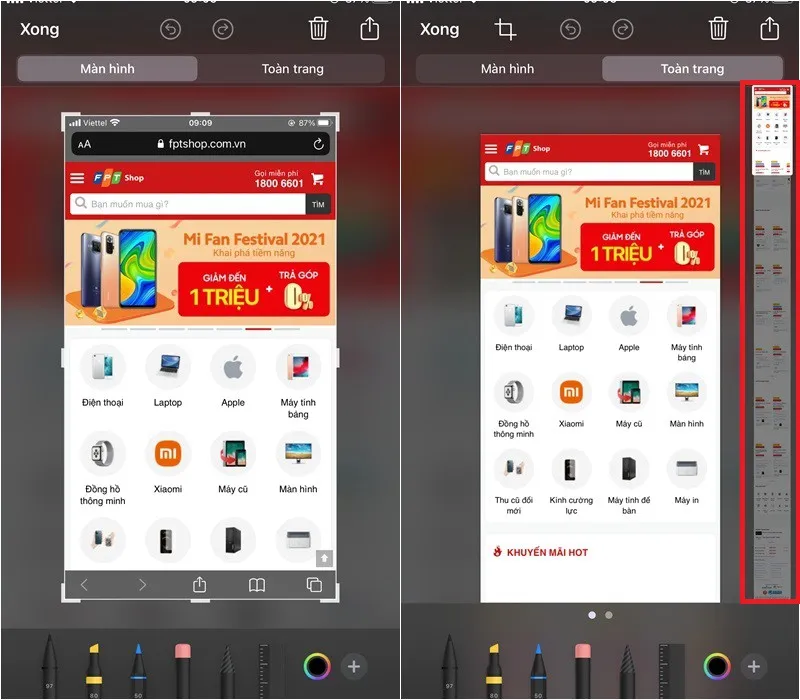
Bước 5: Cuối cùng, để lưu ảnh chụp toàn màn hình trang web hãy nhấn vào biểu tượng chia sẻ ở góc trên cùng bên phải màn hình > chọn Lưu vào Tệp.
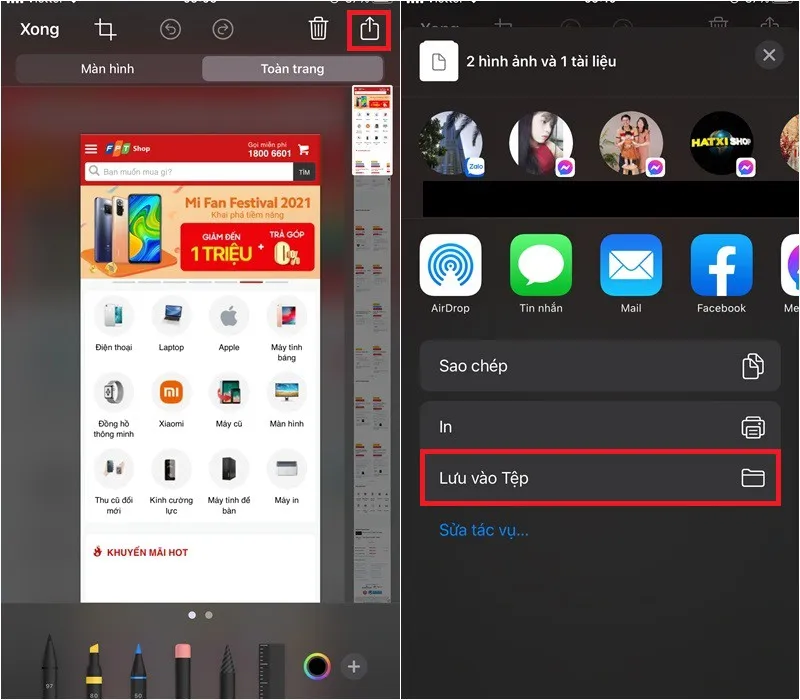
Bước 6: Hãy chọn vị trí lưu trên iCloud Drive hoặc Trên iPhone. Ở đây mình chọn Trên Phone > nhấn Lưu để hoàn tất.
Tìm hiểu thêm: Hướng dẫn cách khoá tài khoản Zalo tạm thời và vĩnh viễn không phải ai cũng biết
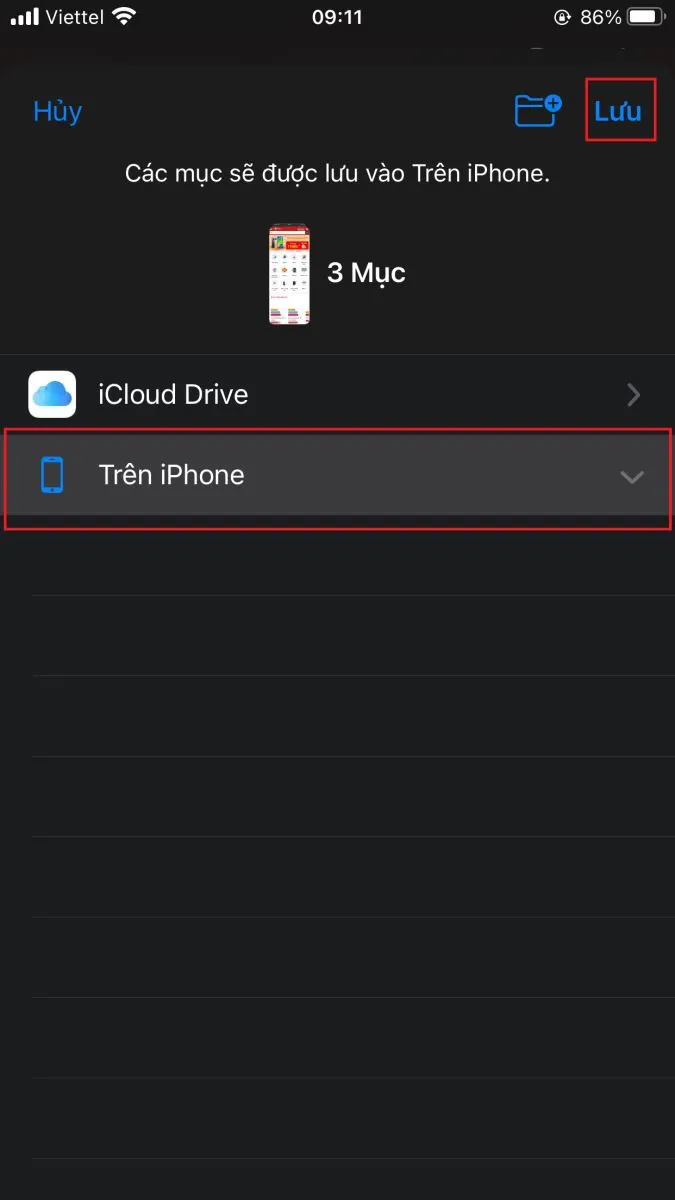
Để xem được ảnh chụp màn hình vừa lưu, bạn hãy truy cập ứng dụng Tệp trên iPhone.
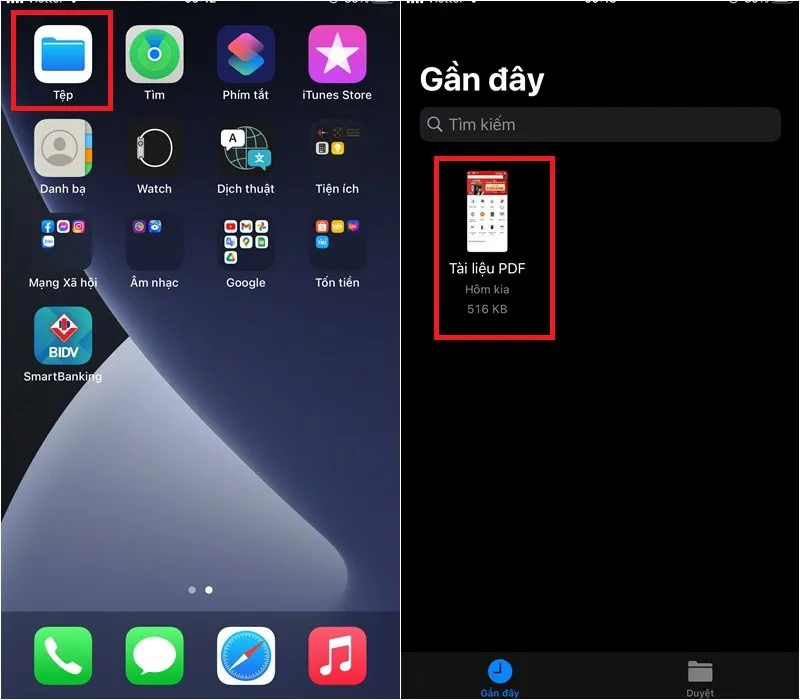
Nhấn vào ảnh để xem bản đầy đủ. Nếu bạn muốn chỉnh sửa, hãy nhấn vào biểu tượng hình bút ở góc trên bên phải màn hình. Thật đơn giản phải không nào!
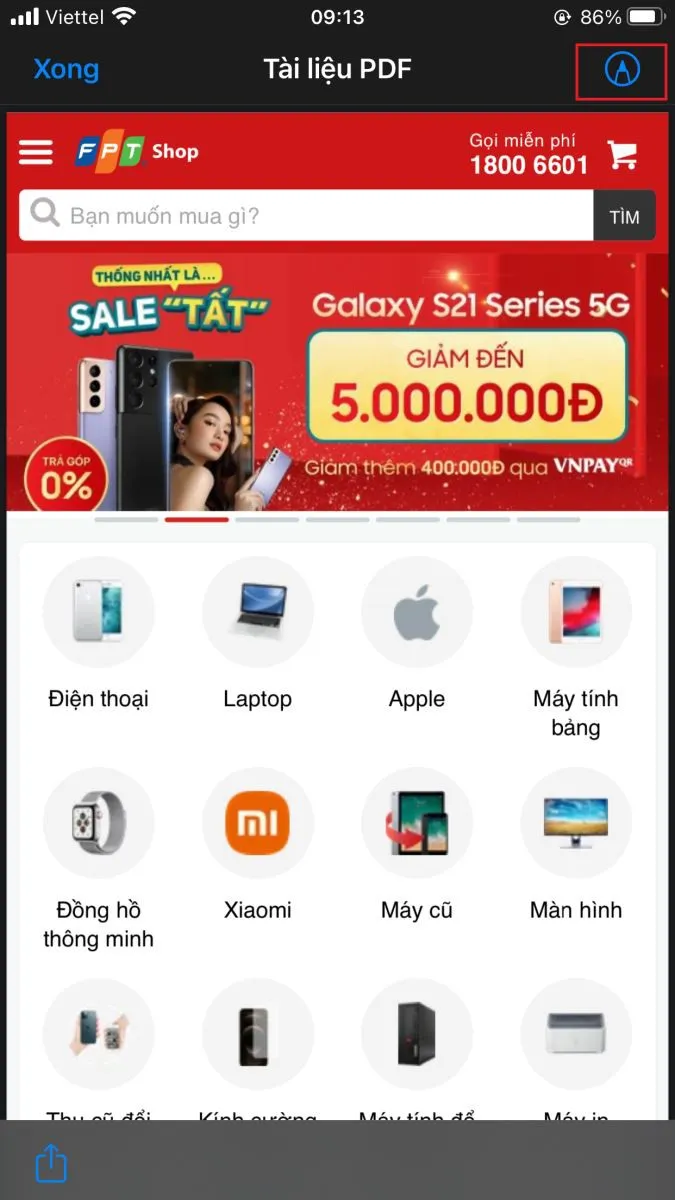
>>>>>Xem thêm: Tham khảo các cách sửa lỗi không mở được thư viện ảnh trên Android
Hy vọng với những chia sẻ trên đây có thể giúp bạn có thêm được cách để chụp toàn bộ trang web trên iPhone. Nếu thấy bài viết hay, hãy like, share để ủng hộ cho team Thủ thuật của Blogkienthuc.edu.vn nhé!

